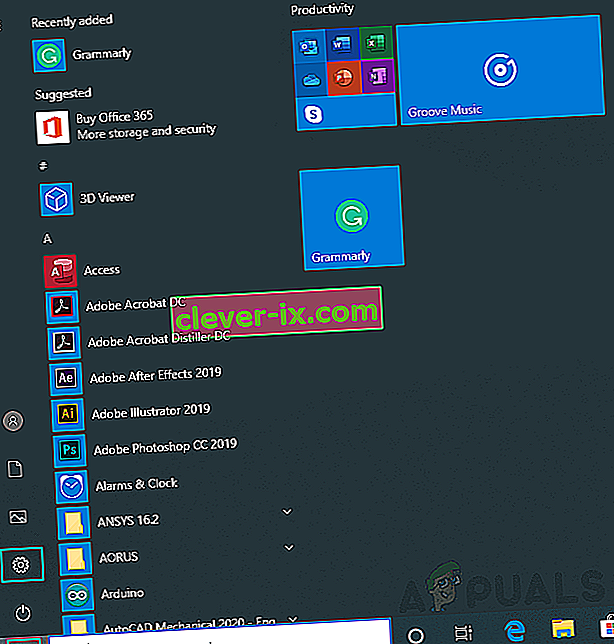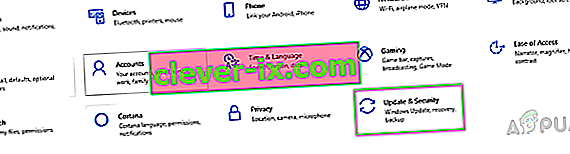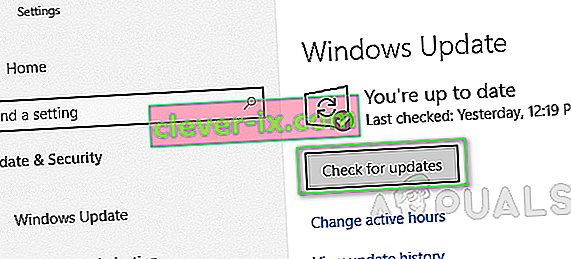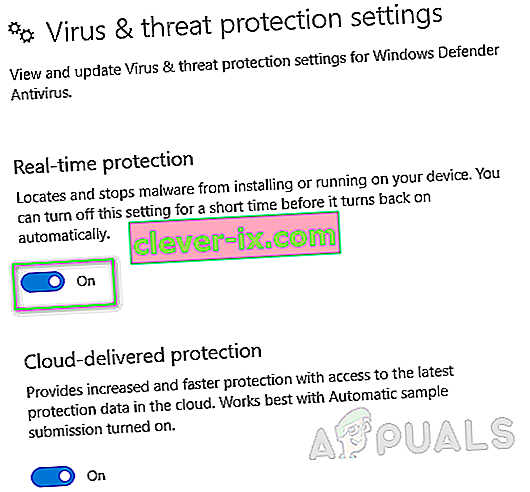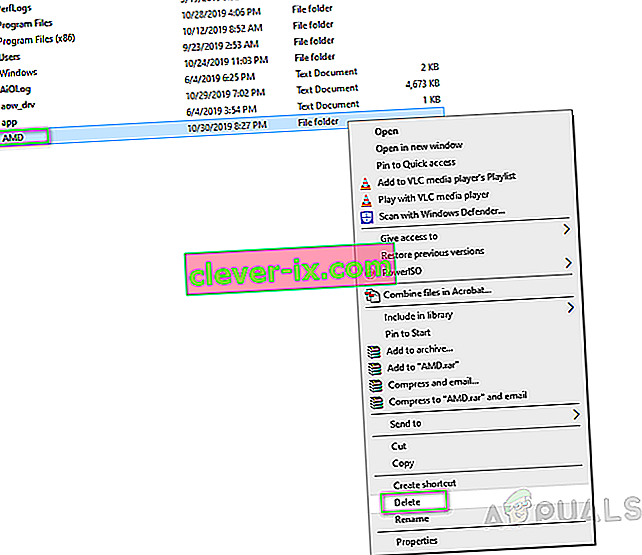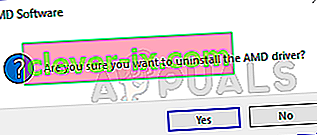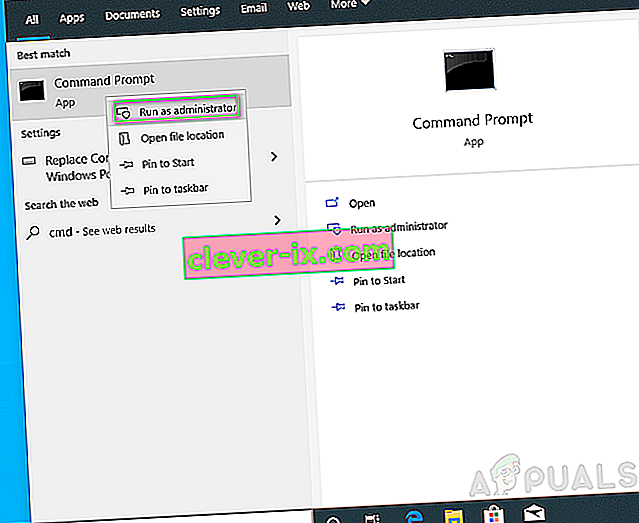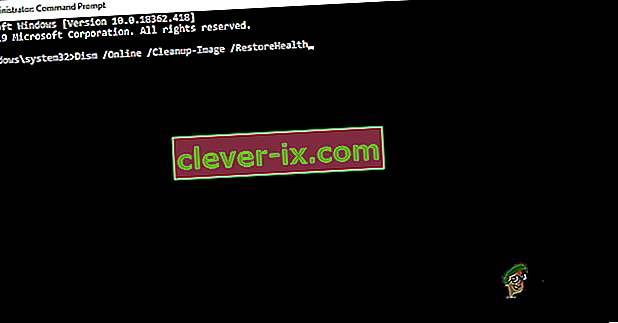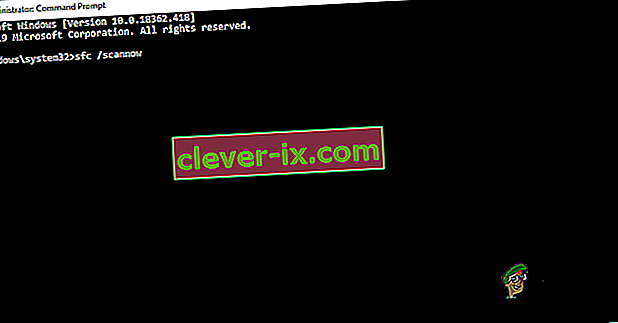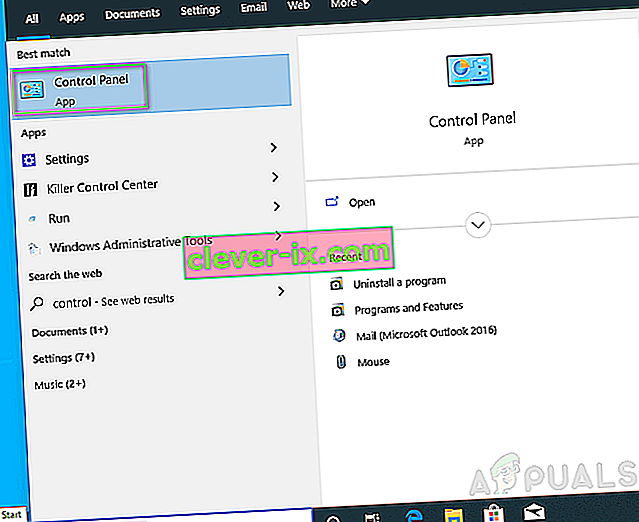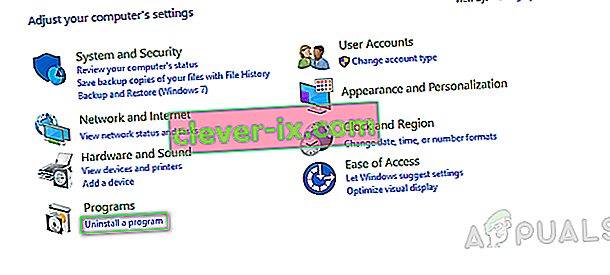AMD-grafikdrivere kræves af AMD-grafikkort for at fungere korrekt. Undertiden på grund af forskellige årsager afbryder en fejl installation af AMD-grafikdriver. Den samme fejl kan også afbryde opdateringer af AMD-grafiksoftware. Meddelelsesfejlen er som følger:

Bin64 \ InstallManagerApp.exe er en softwarekomponent i Catalyst Control Center af Advanced Micro Devices eller AMD. Catalyst Control Center er et værktøj til ATI Radeon-grafikkort, der bruges til overclocking og optimering. InstallManagerApp.exe kører installationsguiden til Catalyst Control Center. Derfor, hvis det mangler, kan installationen af Catalyst Control Center muligvis ikke udføres.
Hvad får bin64 \ InstallManagerApp.exe til at gå glip af?
Et af følgende kan forårsage denne fejl:
- Korrupte eller beskadigede registreringsdatabase nøgler eller systemfiler: Drivere er designet i henhold til passende systemfiler eller registreringsdatabasenøgler. Således, hvis nogle af systemfilerne bliver ødelagt, vil det føre til driverinstallationsfejl.
- Manglende kritiske eller anbefalede Windows-opdateringer: Som tidligere forklaret er drivere designet i henhold til passende systemfiler eller registreringsdatabasenøgler. De kræver også specifikke Windows-opdateringer for korrekt udførelse, dvs. firmware eller sikkerhedsopdatering.
- Grafikdriver- og softwarekonflikter: Selve driversoftwarefilen kan være beskadiget, eller det er muligvis ikke den bedst egnede fil til din grafikdriver, fordi nogle gange ender brugerne med at downloade forkerte driverfiler.
- Falske positive blokeret af antivirussoftware: Antivirus kan blokere installationsprocesser, hvilket fører til denne fejl. Det anbefales altid at deaktivere antivirus før enhver driverinstallation.
Løsning 1: Opdatering af Windows til det nyeste
Det er ideelt at have det opdaterede Windows til enhver driverinstallation. Følg disse trin for at sikre, at din Windows er opdateret til det nyeste:
- Klik på Start > Indstillinger Gearikon .
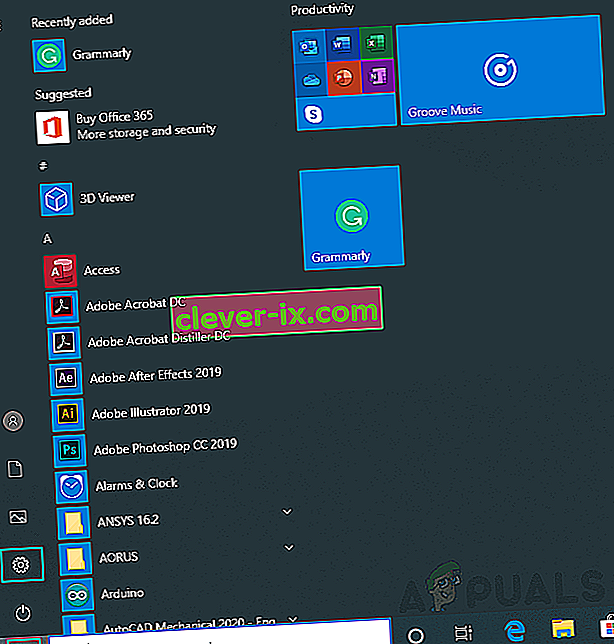
- Klik på Opdater og sikkerhed .
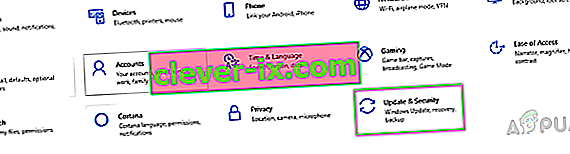
- Klik på Søg efter opdateringer . Opdateringer bliver nu installeret.
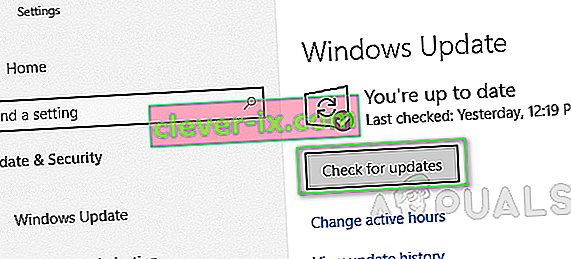
- Fortsæt med at kontrollere for opdateringer, indtil du får besked om, at Windows er opdateret . Dette kan løse dit problem.
Løsning 2: Ren installation af AMD-grafikdrivere
At udføre en ren installation skal være dit næste trin, og mange brugere fandt dette nyttigt. Følg disse trin:
- Download AMD Graphics-driver fra den officielle AMD Support Page. Sørg for at downloade driveren manuelt og ikke bruge automatisk registrering og installation .
- Download Display Driver Uninstaller eller DDU fra denne side.
- Deaktiver antivirus eller noget andet af den slags.
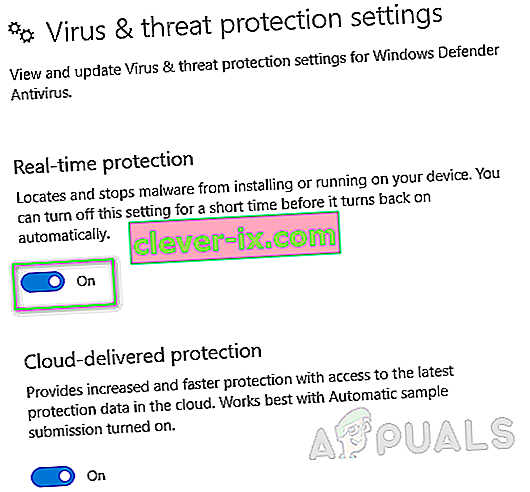
- Slet indholdet af mappen C: \ AMD i alle tidligere drivere.
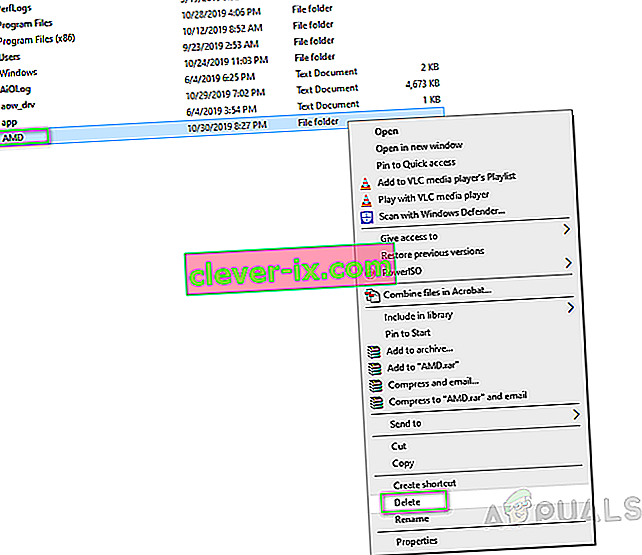
- Afinstaller de gamle AMD-drivere ved hjælp af Afinstaller et program , kontrolpanelværktøjet.
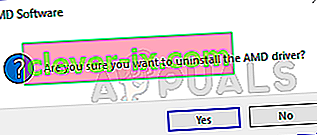
- Genstart til Windows Safe Mode og kør DDU-applikationen. Den genstarter automatisk din computer efter afslutningen.
- Installer de downloadede AMD-drivere, og genstart systemet. Dette kan løse dit problem.
Løsning 3: Kør DISM & SFC Utility
Begge disse værktøjer scanner Windows-billedfiler og alle beskyttede systemfiler. Alle de beskadigede, beskadigede og forkerte versioner erstattes derefter med korrekte Microsoft-versioner med disse hjælpeprogrammer.
Sådan køres kommandoen Deployment Image Servicing and Management eller DISM:
- Klik på Start, og skriv cmd i søgefeltet. Kør det som administrator.
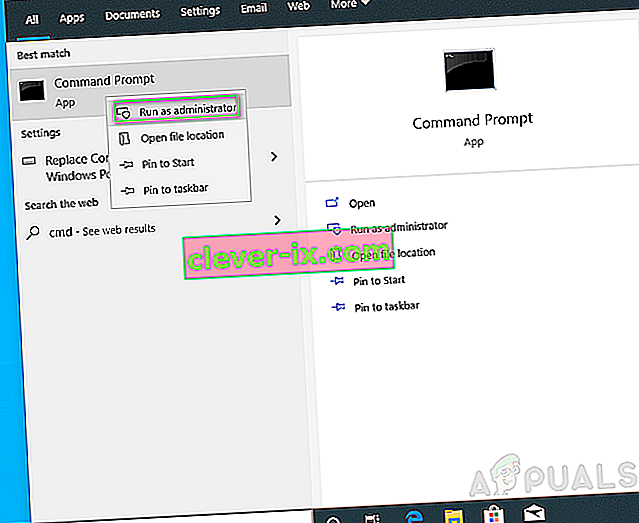
- Skriv følgende kommando og tryk Enter .
DISM / Online / Oprydningsbillede / RestoreHealth
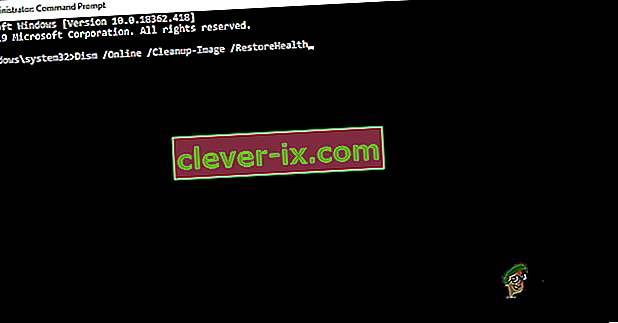
Luk ikke applikationen, da det kan tage tid. Nogle gange ser det ud til at sidde fast på 20 procent, men rolig, det bliver gjort om nogle minutter.
Sådan køres systemfilkontrollen eller SFC-kommandoen:
- Det første trin er det samme; kør cmd som administrator.
- Skriv følgende kommando og tryk Enter .
sfc / scannow
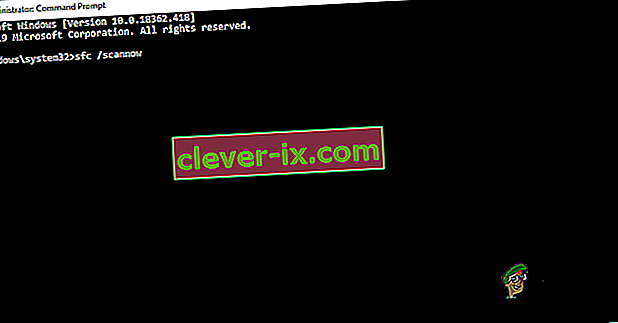
Luk ikke applikationen, da det kan tage tid. Denne løsning kan løse dit problem.
Løsning 4: Korrupte Microsoft Visual C ++ -distribuerbare filer
Korrupte biblioteker kan forårsage denne fejl. Følg disse trin for at løse problemet:
- Klik på Start , søg i Kontrolpanel, og tryk på Enter .
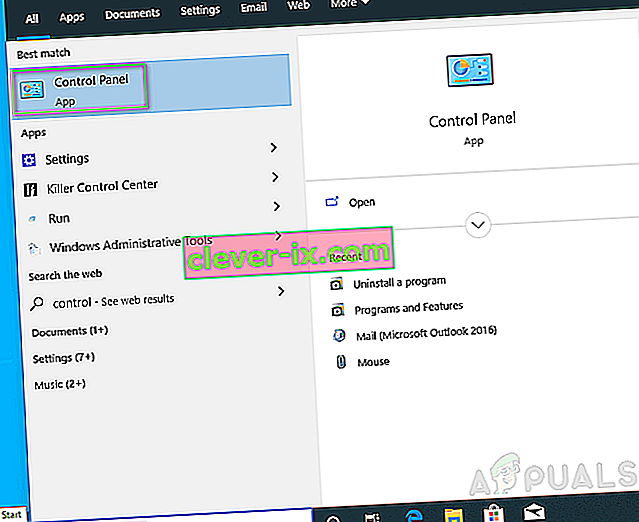
- Klik på Afinstaller et program under Programmer.
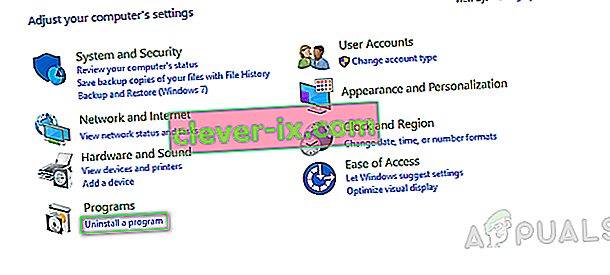
- Noter alle de versioner af Microsoft Visual C ++ -fordelingsartikler, der er anført i Programmer og funktioner .
- Besøg den officielle Microsofts side og download nye kopier af disse Microsoft Visual C ++ -fordelere.
- Afinstaller alle versioner af Microsoft Visual C ++, der aktuelt er installeret.
- Installer de downloadede Microsoft Visual C ++ -fordelingsbare pakker. Dette skal endelig løse dit problem.